萬盛學電腦網 >> 路由器知識 >> 路由器簡介 >> 海爾路由器不能上網怎麼辦
海爾路由器不能上網怎麼辦
網絡發展的速度越來越快,路由器是實現多台電腦組建局域網並連接互聯網的主要設備之一,其功耗也隨著性能的提升而不斷增加,那麼你知道海爾路由器不能上網怎麼辦嗎?下面是學習啦小編整理的一些關於海爾路由器不能上網的相關資料,供你參考。
海爾路由器不能上網的解決方法:
一、路由器的正確連接方式
1、寬帶是電話線接入時
用戶需要准備2根網線,海爾路由器的WAN口連接ADSL Modem (寬帶貓);路由器LAN (1、2、3、4)接口中任意一個,連接電腦,連接示意圖如下:

寬帶是電話線接入時,路由器的正確連接方式
2、寬帶是光纖接入時
用戶需要准備2根網線,海爾路由器的WAN口連接光貓;路由器LAN(1、2、3、4)接口中任意一個,連接電腦,連接示意圖如下:

寬帶是光纖接入時,路由器的正確連接方式
3、寬帶是入戶網線接入時
用戶需要准備1根網線,海爾路由器的WAN口連接運營商提供的入戶網線;路由器LAN(1、2、3、4)接口中任意一個,連接電腦,連接示意圖如下:

寬帶是入戶網線接入時,路由器的正確連接方式
注意問題:
(1)、按照上訴方式連接海爾路由器後,電腦暫時不能上網了;當路由器上網設置成功後,電腦自動就可以上網了。
(2)、設置路由器的時候,不需要電腦能夠上網,只要電腦連接到路由器LAN(1、2、3、4)口中的任意一個,就可以登錄到路由器的設置頁面了,然後對這台路由器進行上網設置。
很多小白用戶經常問我,這樣連接後都沒網了,怎麼能設置路由器呢?認為必須要有網,才能設置路由器,這是錯誤的認識哈!!!
(3)、另外,請確保用來連接電腦-路由器;路由器-貓(光貓)的網線是可以正常使用的;如果網線有問題,可能會導致無法登錄到海爾的設置界面,或者設置後無法上網的問題。
(4)、請嚴格按照上面介紹的方法,連接你的海爾路由器;不要自作聰明,更改連接方式。
二、正確設置海爾路由器
1、上網方式選擇錯誤
上網方式其實就是用戶的寬帶類型(網絡接入類型),有PPPoE(寬帶撥號、ADSL撥號)、DHCP (動態IP、自動獲得IP)、靜態IP(固定IP)這3種,如果選擇錯誤了,肯定也是不能上網的。下面教大家判斷自己的寬帶類型。
(1)、寬帶撥號
又叫做PPPoE撥號、ADSL撥號。開通寬帶時,運營商提供了寬帶賬號、寬帶密碼,且未使用路由器時,電腦需要用“寬帶連接”撥號,撥號成功後,電腦才能上網。國內99%的用戶辦理的寬帶都是:PPPoE撥號這種類型,所以本例以這種方式進行介紹。
如果你的寬帶與上面介紹的相符,這裡就應該選擇:寬帶撥號——>然後設置“無線網絡名稱”、“無線密鑰”——>點擊“一鍵上網”。
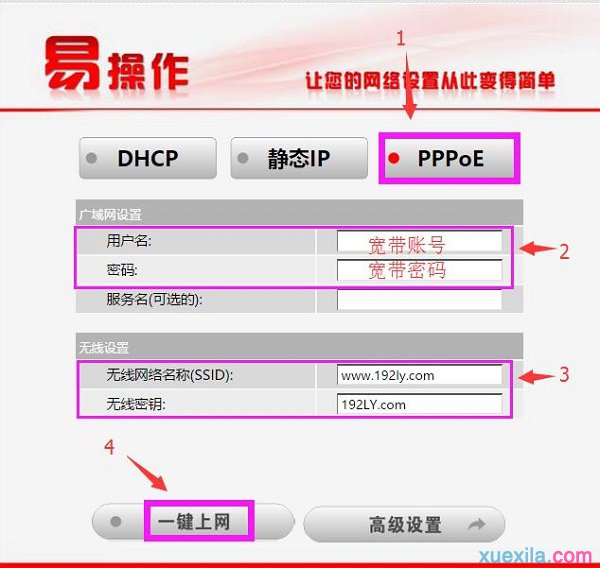
海爾路由器上網方式選擇:寬帶撥號
(2)、DHCP
又叫做動態IP、自動獲得IP地址。在未使用路由器的時候,把運營商提供的入戶網線或者是貓上接出來的網線,連接到電腦,連接後電腦自動就能上網。
如果你的上網情況是這樣的,那麼這裡應該選擇:動態IP——>然後設置“無線網絡名稱”、“無線密鑰”——>點擊“一鍵上網”。
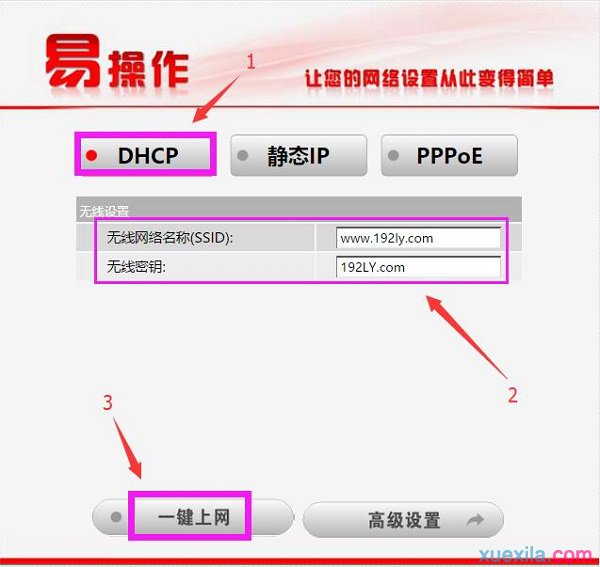
海爾路由器上網方式選擇:DHCP
(3)、靜態IP
又叫做固定IP。開通寬帶時,運營商提供了一個靜態IP地址、子網掩碼、網關、DNS服務器地址;且在未使用路由器時,需要在電腦本地連接中,填寫運營商提供的靜態IP、子網掩碼、網關、DNS,填寫後電腦才能上網。
如果你的寬帶與上面介紹的情況一致,則在設置海爾路由器上網時,就應該選擇:靜態IP——>然後填寫運營商提供的靜態IP、子網掩碼、網關、DNS——>然後設置“無線網絡名稱”、“無線密鑰”——>點擊“一鍵上網”。
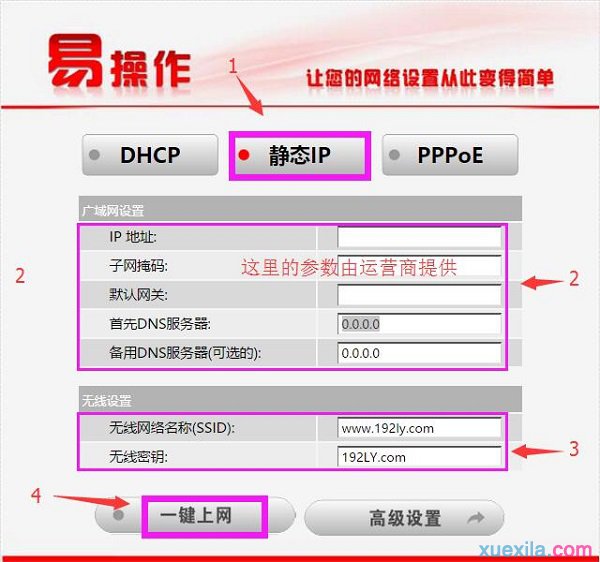
海爾路由器上網方式選擇:靜態IP
2、寬帶賬號、密碼錯誤
當你選擇PPPoE(寬帶撥號、ADSL撥號)這種上網方式後,需要填寫運營商提供的寬帶賬號、寬帶密碼,如果填寫錯誤,會導致設置後不能上網的。在微信上咨詢的我用戶,70%以上都是因為把寬帶賬號和密碼弄錯了,導致不能上網的。
所以,請檢查下你的寬帶賬號和密碼是否正確,如果不清楚,可以撥號運營商的客服電話,然後直接轉人工,進行查詢。
3、未修改IP地址
如果你的海爾路由器設置IP地址是192.168.1.1(設置IP是192.168.68.1的海爾路由器不存在這個問題),當選擇DHCP(動態IP、自動獲得IP)這種上網方式後,有時候需要修改LAN口IP地址,修改後才能上網的。
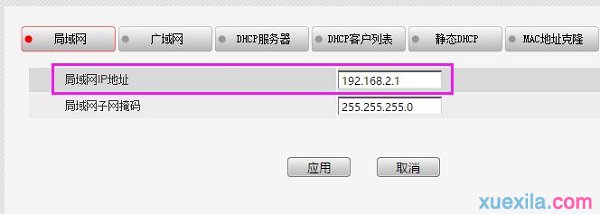
修改海爾路由器的IP地址
三、寬帶問題
1、運營商限制用路由器
有些地方的運營商會限制用戶使用路由器,一般用海爾路由器上的MAC地址克隆功能來解決,如下圖所示。
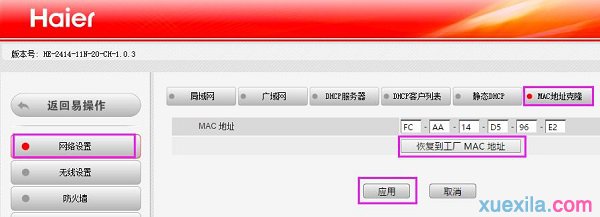
在海爾路由器上克隆MAC地址
2、寬帶故障
不用路由器,讓貓直接連接電腦,測試下電腦能否上網,如果不能,說明是寬帶有問題,請聯系你的運營商解決
四、海爾路由器問題
有時候路由器運行時間太長,會出現死機、不穩定等問題,從而造成不能上網。這時候建議大家先把你的海爾路由器恢復出廠設置,然後重新設置。
如果不清楚如何恢復出廠設置,可以參考教程:海爾路由器恢復出廠設置方法
五、網線問題
檢查下連接電腦與路由器、路由器與貓之間的網線是否有問題,雖然網線出現問題的幾率非常小,但是存在的,小編就遇到過這樣的情況。

看過文章“海爾路由器不能上網怎麼辦”的人還看了:
1.路由器上網頻繁掉線的5個可能性分析
2.路由器上網權限怎麼設置
3.路由器要怎麼選擇上網方式
4.靜態IP、固定IP的路由器上網設置
5.路由器怎麼設置限制上網時間
6.路由器上網行為管理
7.路由器和上網寬帶線路如何連接
8.破解路由器用戶名及密碼的詳細圖文教程
9.磊科NR285P路由器之上網行為管理圖解
10.無路由器實現電腦開機自動連接上網的方法
- 上一頁:橋接後副路由器無法上網怎麼辦
- 下一頁:騰達路由器不能上網怎麼辦



